Prispôsobenie štýlu Picture Style
Ľubovoľný štýl Picture Style možno prispôsobiť zmenou jeho predvolených nastavení. Podrobnosti o prispôsobení funkcie [Monochrome / Monochromatický] nájdete v časti [] Monochromatické nastavenie.
-
Stlačte tlačidlo
.
- Zobrazí sa obrazovka na výber štýlu Picture Style.
-
Vyberte štýl Picture Style.
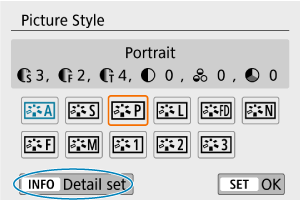
- Vyberte štýl Picture Style, ktorý chcete upraviť, a potom stlačte tlačidlo
.
- Vyberte štýl Picture Style, ktorý chcete upraviť, a potom stlačte tlačidlo
-
Vyberte požadovanú možnosť.
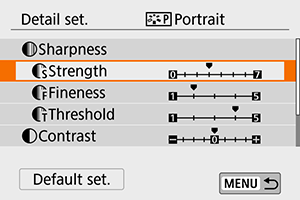
- Podrobné informácie o nastaveniach a účinkoch nájdete v časti Nastavenia a efekty.
-
Nastavte úroveň efektu.
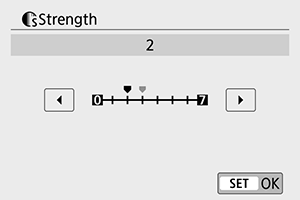
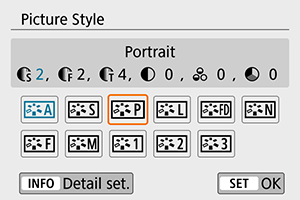
- Stlačením tlačidla
uložíte upravené nastavenie a vrátite sa na obrazovku na výber štýlu Picture Style.
- Všetky nastavenia, ktoré zmeníte z predvolených nastavení, sa zobrazia modrou farbou.
- Stlačením tlačidla
Nastavenia a efekty
| Sharpness / Ostrosť | ||||
| Strength / Intenzita | 0: Slabé zvýraznenie obrysov | 7: Silné zvýraznenie obrysov | ||
| Fineness / Jemnosť*1 | 1: Jemné | 5: Zrnité | ||
| Threshold / Prah*2 | 1: Low (Nízka) | 5: High (Vysoká) | ||
| Contrast / Kontrast | –4: Nízky kontrast | +4: Vysoký kontrast | ||
| Saturation / Sýtosť | –4: Nízka sýtosť | +4: Vysoká sýtosť | ||
| Color tone / Farebný tón | –4: Červenkastý odtieň pokožky | +4: Žltkastý odtieň pokožky | ||
1: Určuje jemnosť obrysov, ktoré sa majú zvýrazniť. Čím nižšie je číslo, tým jemnejšie sú obrysy, ktoré sa môžu zvýrazniť.
2: Nastavuje mieru zvýraznenia obrysov na základe rozdielu kontrastu medzi objektom a okolím. Čím nižšie je číslo, tým viac bude obrys zdôraznený, keď je rozdiel kontrastu nízky. Keď je číslo nižšie, šum má tendenciu byť výraznejší.
Poznámka
- Pri nahrávaní videozáznamu nemožno nastaviť možnosti [Fineness / Jemnosť] a [Threshold / Prah] pre položku [Sharpness / Ostrosť] (nie sú zobrazené).
- Vybratím možnosti [Default set. / Predvolené nastavenia] v kroku č. 3 môžete obnoviť predvolené nastavenia parametrov príslušného štýlu Picture Style.
- Ak chcete použiť upravený štýl Picture Style, najskôr ho vyberte a potom snímajte.
[ ] Monochromatické nastavenie
] Monochromatické nastavenie
[ ] Filter effect / Efekt filtra
] Filter effect / Efekt filtra
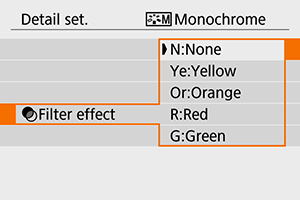
Pomocou aplikovania efektu filtra na monochromatickú snímku môžete nechať viac vyniknúť biele oblaky alebo zelené stromy.
| Filter | Príklady dosiahnutých efektov |
|---|---|
| N:None / N: Žiaden | Normálna čiernobiela snímka bez efektov filtra. |
| Ye:Yellow / Ye: Žltý | Modrá obloha bude vyzerať prirodzenejšie a biele oblaky viac vyniknú. |
| Or:Orange / Or: Oranžový | Modrá obloha bude vyzerať mierne tmavšia. Západ slnka tým bude žiarivejší. |
| R:Red / R: Červený | Modrá obloha bude vyzerať veľmi tmavo. Jesenné lístie bude výraznejšie a jasnejšie. |
| G:Green / G: Zelený | Odtiene pokožky a pery budú vyzerať menej výrazne. Zelené lístie stromov bude výraznejšie a jasnejšie. |
Poznámka
- Nastavením vyššej hodnoty pre možnosť [Contrast / Kontrast] sa zvýrazní efekt filtra.
[ ] Toning effect / Tónovací efekt
] Toning effect / Tónovací efekt

Použitím tónovacieho efektu môžete vytvoriť monochromatickú snímku s vybratou farbou. Účinné, keď chcete vytvárať pôsobivejšie obrazy.
